Poznámka: Tento článok sa zaoberá staršou verziou programu. Aktuálna verzia má zmodernizovaný dizajn, funkcionalita je však viacmenej identická.
V predchádzajúcom dieli seriálu sme vás možno namotali na kúpu čítačky. Dnes si priblížime aplikáciu, ktorá vám umožní spravovať celú vašu knižnicu a konvertovať formáty. Nástroj získate zadarmo a volá sa calibre (s malým c). Dá sa použiť aj na posielanie dokumentov do tabletov a smartfónov. V prípade iPhone a iPadu tvorí skvelé kombo s aplikáciou Stanza. Ale my sa ideme baviť o čítačkách.
Program stiahnete z adresy calibre-ebook.com, nielen vo verzii pre PC aj Apple, ale aj Linux, Windows 64-bit a portable (na USB kľúčik).
Pri inštalácii si môžete nastaviť, akým jazykom má s vami rozprávať a vo výbere je aj slovenčina.
Poličky sú prázdne, ideme ich zaplniť. Ak máte svoje dokumenty v nejakom adresári a následných podadresároch, môžete si celú zbierku importovať naraz. Máte dokopy tri možnosti ako ich pridávať:
Schválne hovorím o dokumentoch a nie o knihách, lebo okrem natívnych knižných formátov ako EPUB (pre tablety), či MOBI (pre Kindle) a bežných ako PDF a DOC zvládne calibre impozantné množstvo formátov. Tu je kompletný zoznam. Ja som sa niektorými v živote nestretol.
Takže ak máte čítačku Kindle, bude pre vás aktuálny formát MOBI. Najprv si čítačku pripojíme káblom, bez problémov sa ukáže v menu.
Potom si označíme dokument alebo viac dokumentov a skonvertujeme ho/ich.
A odošleme do čítačky.
Ak chceme vidieť súbory v čítačke (napríklad chceme viacero kníh zmazať), urobíme to cez menu pri ikone Zariadenie.
Prehľad o tom, čo máme v knižnici/zariadení, nám dáva ľavé menu
Ak je nejaký problém s menom autora, názvom publikácie atď., teda s tým, ako sa kniha prezentuje v calibre, vyriešime to funkciou Upraviť metadáta.
Predposlednou položkou v menu si môžeme naplánovať ukladanie dokumentov z webových zdrojov, ako RSS feed.
Uložiť na disk použijeme asi keď budeme chcieť našu knižnicu v Calibre zálohovať. Ak sa chceme dostať k súboru, klikneme na názov knihy pravou myšou a necháme otvoriť nadradený adresár. Knihy si totiž calibre ukladá do svojho vlastného systému, ktorý je však, na rozdieľ od iTunes alebo iPhoto úplne prehľadný a defaultne sa ukladá do adresára Knižnica Calibre v sekcii Dokumenty. Takže ak budete zálohovať ten, o vaše knihy neprídete.
Ak budete mať akúkoľvek otázku, rád odpoviem.
Marian Jaslovský, Mindshare Slovakia







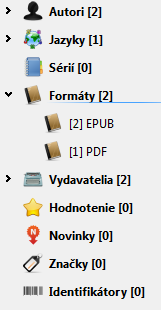



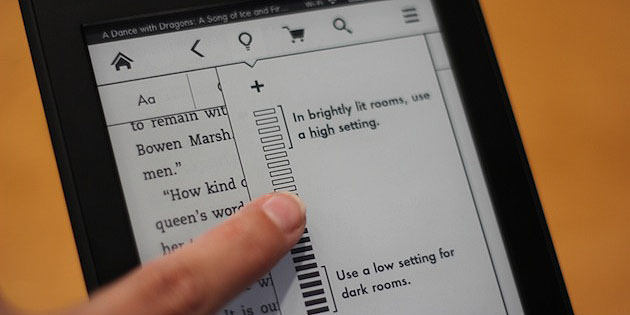
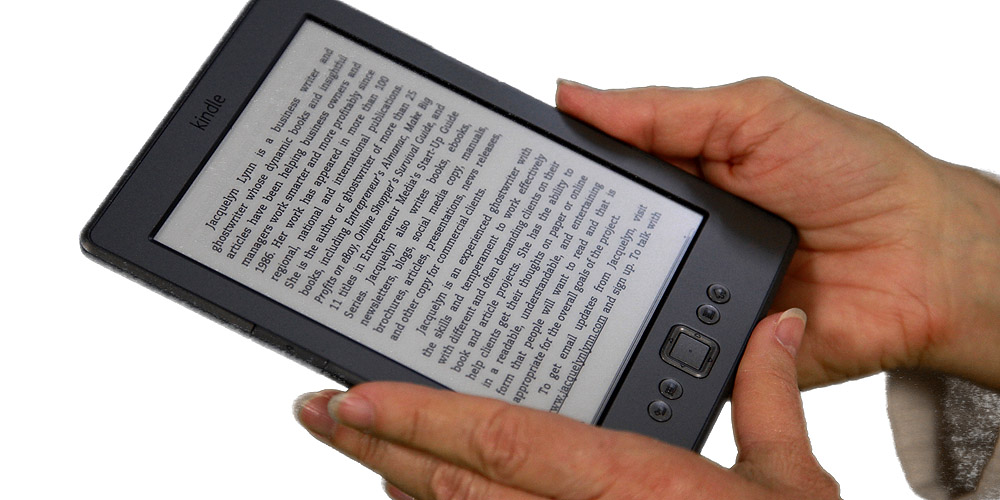
 Facebook vám umožní oddýchnuť si od priateľov
Facebook vám umožní oddýchnuť si od priateľov
 Ako si overiť fotku na internete?
Ako si overiť fotku na internete?
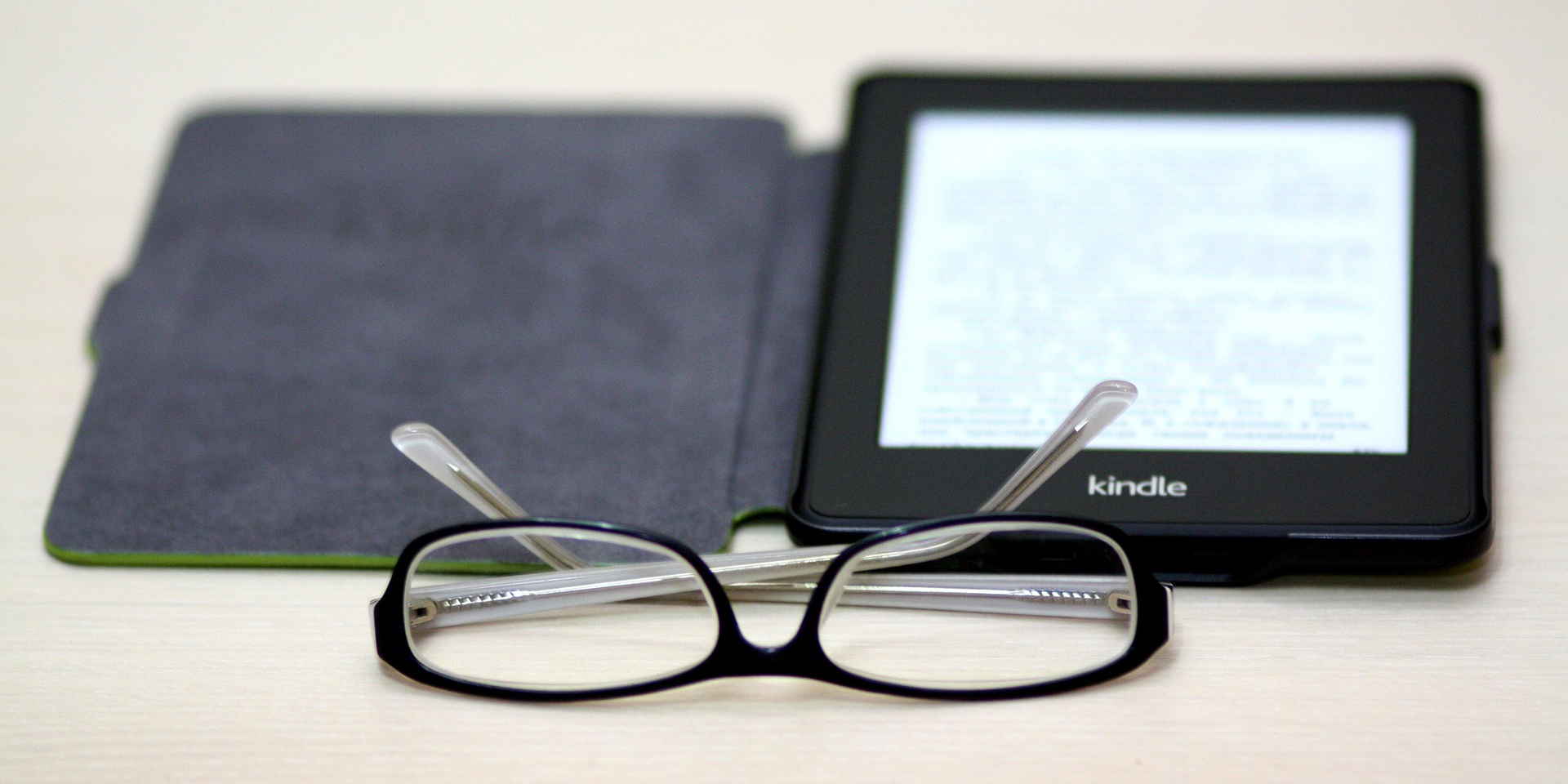 Získal som čítačku Kindle. Čo ďalej? (tipy a triky)
Získal som čítačku Kindle. Čo ďalej? (tipy a triky)
 Modrá stuha alebo príbeh majonézy Hellmann’s
Modrá stuha alebo príbeh majonézy Hellmann’s
 Aký bol rok 2020 pre najpopulárnejšie sociálne siete?
Aký bol rok 2020 pre najpopulárnejšie sociálne siete?

Ahoj mam problem pri konverte PDB na FB2, TXT, nezobrazuje mi to ž a š, mam nastavene aj kodovanie cp1250, alebo UTF-8 a nič.
Nevieš mi prosim poradiť kde asi robím chybu?
dakujem milos